TẢI VỀ MÁY TÍNH HOẶC LAPTOP
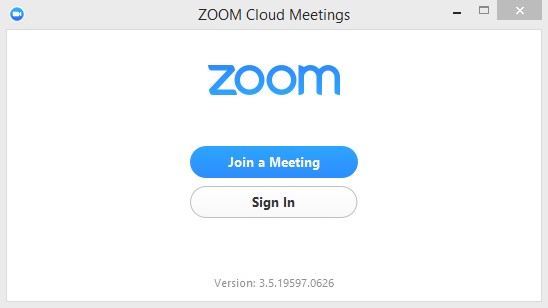
Bước 1: Tải phần mềm ZOOM về thiết bị:
Truy cập: https://zoom.us/download. Nhấn Download (trong mục Zoom Client for Meetings). Sau đó cài đặt phần mềm vào máy.
Hoặc gõ: https://zoom.us/client/latest/ZoomInstaller.exe
Bước 2: Chọn JOIN A MEETING gõ ID = ID của buổi học được thầy cô giáo cung cấp cho các e học sinh sinh viên và gõ: Họ và tên (đừng để mặc định tên thiết bị)
Lưu ý: Phòng học chỉ mở trước 20 phút nên chỉ cần tải sẵn tại bước 1
Bước 3: Vào phòng học sớm hơn 10 phút để chuẩn bị chu đáo.

TẢI VỀ ĐIỆN THOẠI
Mở App Store (iPhone, iPad) hoặc CH Play (Samsung, Oppo...) --> Tìm tên: Zoom Cloud Meetings --> Tải về máy --> Mở Zoom và chọn Join a Meeting --> Nhập ID + Họ và tên.
Lưu ý: Chọn "call using internet audio" để nghe được tiếng.
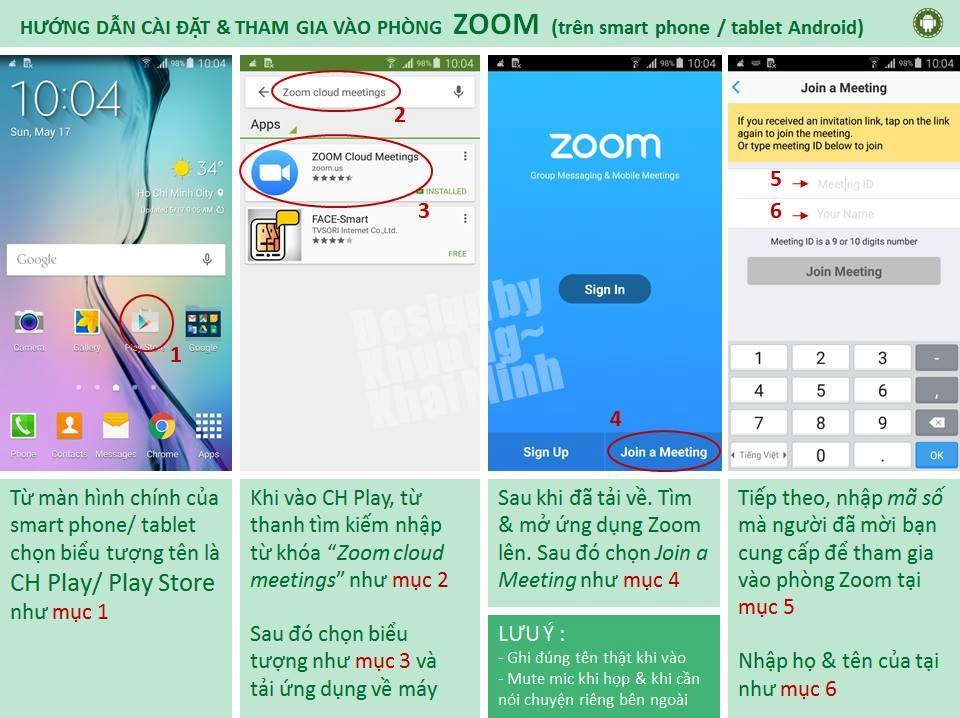
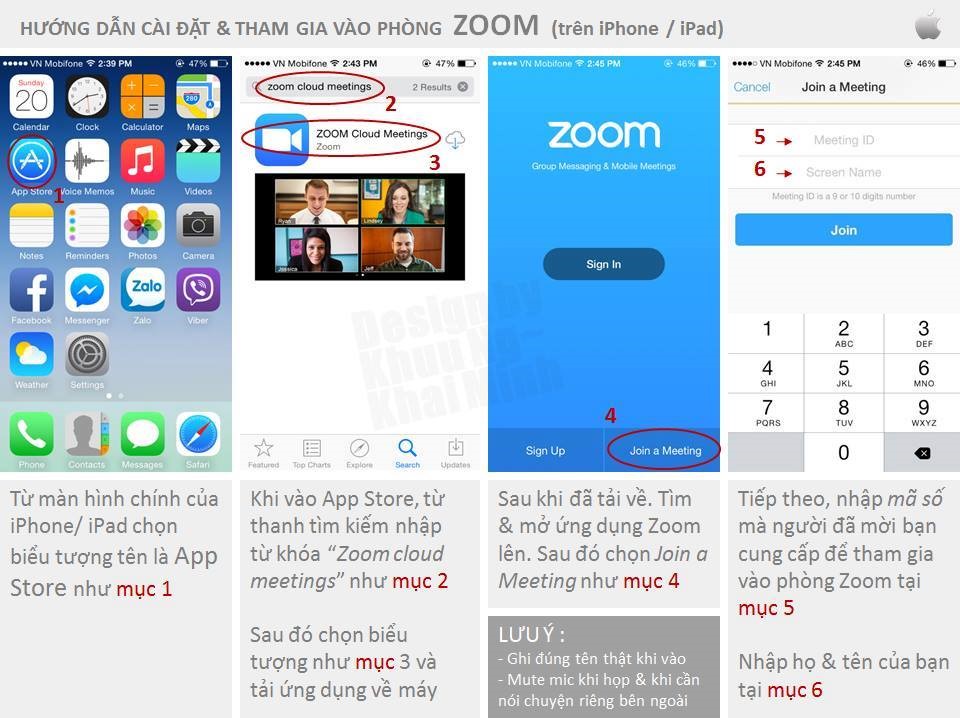
3 LƯU Ý VÀO HỌC TRỰC TUYẾN
-
Lưu ý 1: Ghi rõ "Họ và tên" đừng để mặc định lấy model thiết bị
-
Lưu ý 2: Unmute (dưới góc trái thấp nhất) để không có âm thanh bên ngoài
-
Lưu ý 3: Tham gia lại nếu bị out khỏi phòng học vì mạng yếu
Nếu không nghe được âm thanh, thoát khỏi Zoom và kết nối lại. Chọn "call using internet audio" để nghe được tiếng.
-
Notebook và viết để ghi lại, bộ não không thể nhớ hết mọi thứ
-
Sử dụng headphone (nếu có)
-
Vào sớm hơn 10 phút để kết nối âm thanh phòng học.
Người thành công là người luôn chuẩn bị và vào sớm hơn hoặc đúng giờ.